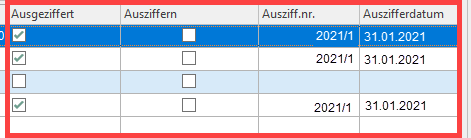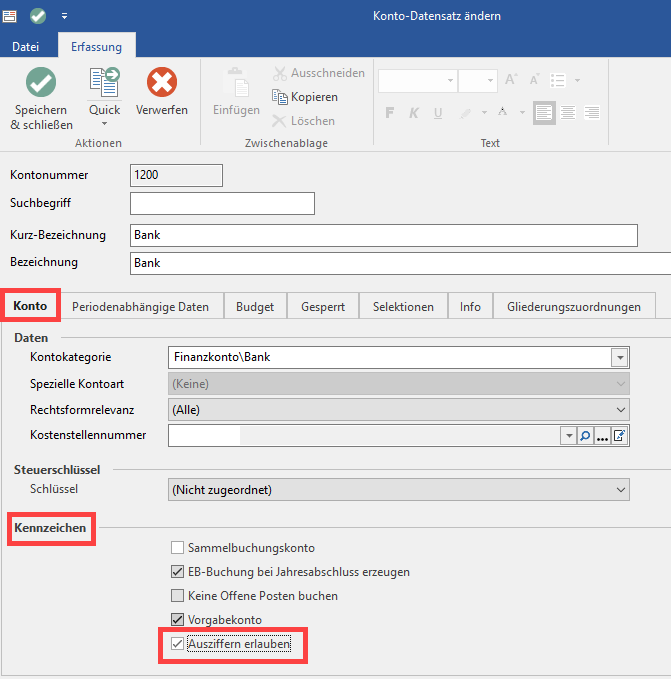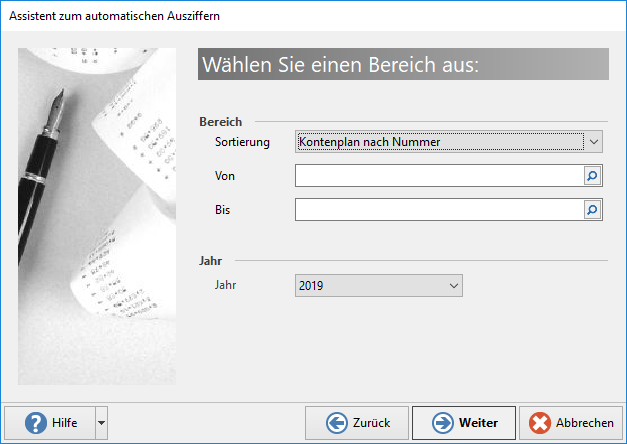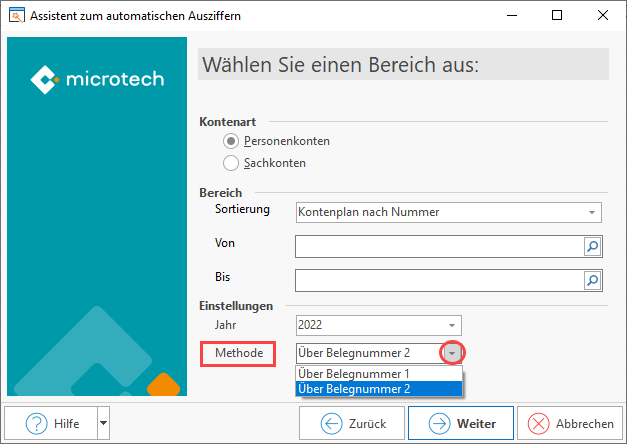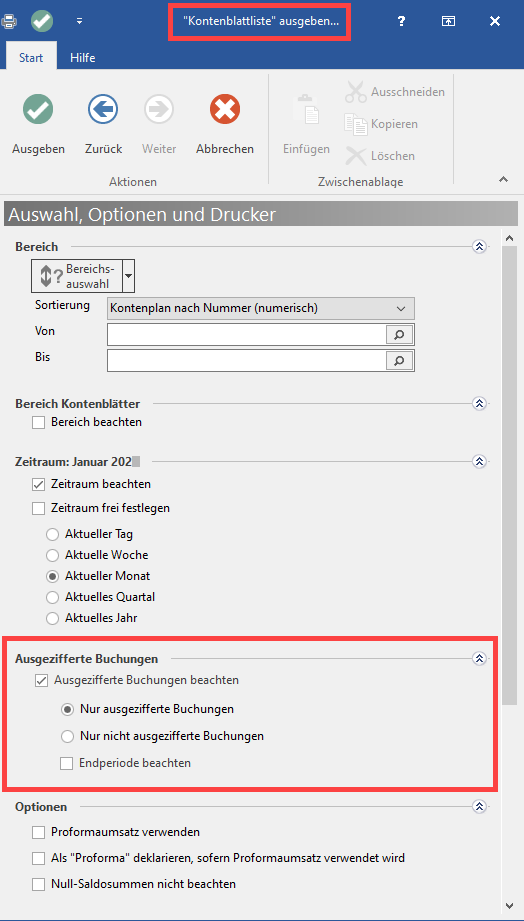...
Im Bereich der KOSTENANALYSE - KONTENBLÄTTER finden sich in Tabellenansichten die Spalten "Ausziffern" und "Ausziffernummer."
- Die Funktion des Auszifferns ist "ab XL" für Personenkonten und Sachkonten verfügbar - Zusätzlich kann über den Assistenten ein automatisches Ausziffern für Personenkonen durchgeführt werden
UI Button color turquoise title XL - In der Ausprägung "XXL" steht der Assistent für das automatische Ausziffern für Personenkonten und für Sachkonten zur Verfügung
UI Button color turquoise title XXL
Kurz erklärt:
- Der Abgleich offener Posten wird auch als „Ausziffern“ bezeichnet, weil zu jeder Position und den dazugehörigen Gegenposten eine aufsteigend fortlaufende Nummer (Ziffer) vergeben wird, zum Beispiel: "2019/03"
- Die Ziffer wird in allen zusammengehörigen Buchungszeilen in einem gesonderten Feld gespeichert und kennzeichnet diese als "ausgeglichen" beziehungsweise "ausgeziffert"
- Grundsätzlich können offene Posten nur dann ausgeziffert werden, wenn die Summen der Beträge im Soll und im Haben übereinstimmen, die Gesamtsumme aller Buchungen also Null ergibt
...
Datum, zu dem tatsächlich alle OP ausgeziffert sind [AusZiffDat]
Beispiel: AUSZIFFERDATUM (zeigt letztes Datum an, zum welchem ein OP VOLLSTÄNDIG ausgeziffert ist
...
Öffnen Sie unter STAMMDATEN – KONTENPLAN das gewünschte Sachkonto zum ÄNDERN und aktivieren Sie das Kennzeichen „Ausziffern erlauben“.
8. Funktion: "Automatisches Ausziffern
...
"
8.1 Im Bereich der Personenkonten
| UI Button | ||||
|---|---|---|---|---|
|
Für Personenkonten steht Ihnen das „automatische Ausziffern“ zur Verfügung.
8.2. Im Bereich der Sachkonten UI Button color turquoise title XXL
Beim Einsatz der Ausprägung "XXL" können sowohl die Sachkonten als auch die Personenkonten automatisch ausgeziffert werden.
Folgende Voraussetzungen werden beim Ausführen der Funktion "Automatisches Ausziffern" berücksichtigt:
- Es werden alle Buchungen berücksichtigt, die für die ausgewählte Perioden und Wirtschaftsjahre bereit stehen.
- Die Kennzeichnung (Auszifferungsnummer) erfolgt, wenn in der Gegenbuchung das Personenkonto und die Belegnummer übereinstimmen sowie der Saldo der beiden Buchungen (sowie gegebenenfalls vorhandene Skontobuchen) 0,00 € ergeben.
...
Wählen Sie für das gewünschte Kontenblatt (Personenkonto; Sachkonto) die Periode(n) und das Wirtschaftsjahr aus, im nächsten Schritt die Schaltfläche: WEITERE – AUTOMATISCH AUSZIFFERN.
9. Assistent für automatisches Ausziffern
Für Personenkonten steht Ihnen weiterhin ein Assistent zum automatischen Ausziffern zur Verfügung. Mit diesem Assistenten können alle Personenkonten für ein Jahr automatisch ausgeziffert werden. Mit Ausprägungsstufe "XXL" ist dieser Assistent zusätzlich auch für Sachkonten zu nutzen.
Es werden alle Buchungen berücksichtigt, die für das ausgewählte Wirtschaftsjahr bereit stehen.
...
Nehme Sie keine Eingrenzung des Kontenrahmen vor, werden alle Personenkonten zum Ausziffern berücksichtigt.
Beim Ausziffern wird automatisch Belegnummer 1 genutzt.
| UI Button | ||||
|---|---|---|---|---|
|
Zusätzlich kann in der Ausprägung "XXL" gewählt werden, ob über Belegnummer 1 oder Belegnummer 2 ausgeziffert werden soll.
| UI Button | ||||
|---|---|---|---|---|
|
10. Drucken der Kontenblätter
...
Beim Drucken wurde in den Einstellungen: "Auswahl, Optionen und Drucker", der Bereich „Ausgezifferte Buchungen“ eingebracht. Bei aktiviertem Kennzeichen „Ausgezifferte Buchungen beachten“ stehen Ihnen folgende Optionen zur Verfügung:
„Nur ausgezifferte Buchungen“
„Nur nicht ausgezifferte Buchungen“
"Endperiode beachten": Die Endperiode bezeichnet die Periode, in der eine Buchung ausgeziffert wurde
11. Neuaufbau des Wirtschaftsjahres
...